Următoarele explică ceea ce trebuie să faci pe computer pe care nu le mai avut probleme cu acces la dosarele aflate pe un PC de la un „browser web“, în Media Player dacă utilizați Windows 7.
Mai întâi trebuie să vă asigurați că rețeaua pe care ați creat-o este configurată ca o "rețea de domiciliu", dacă nu, schimbați setările!
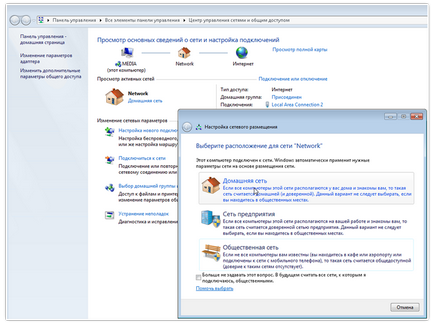
Acum trebuie să "Dezactivați partajarea cu protecție prin parolă".
Pentru a face acest lucru, mergeți la "Panoul de control> Grup de domiciliu" și selectați "Modificați setările de partajare dvanced".
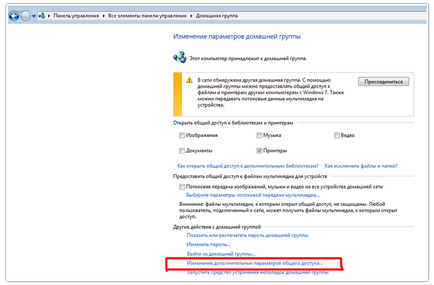
În fereastra care se deschide, asigurați-vă că totul este la fel ca în figura de mai jos, acordați atenție în special partajării protejate prin parolă.
Când totul este ca în imagine, faceți clic pe "Salvați modificările".
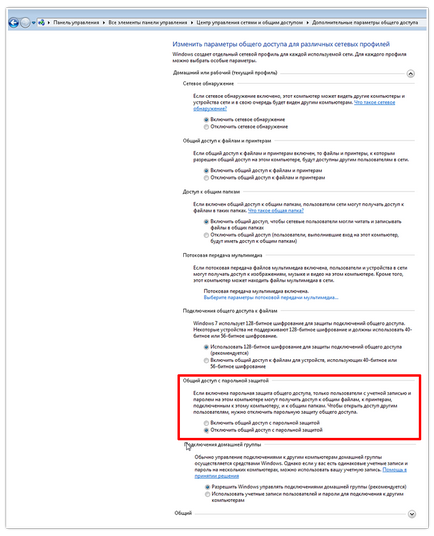
Apoi trebuie să partajați discul (Folder) necesar.
Pentru a face acest lucru, în Windows Explorer (My Computer), selectați opțiunea dorită
Disk (folder), faceți clic dreapta și accesați Properties.
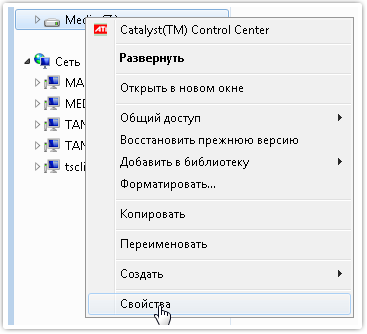
Găsiți fila "Securitate" și faceți clic pe butonul "Editare" din acesta.

În fereastra deschisă faceți clic pe "Adăugați"

În fereastra deschisă faceți clic pe "Tipuri de obiecte ..."
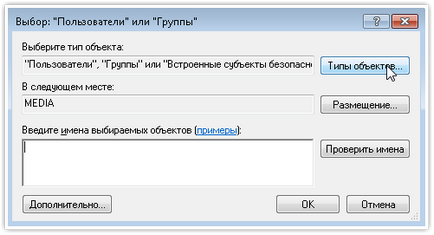
În fereastra care se deschide, selectați, pentru a nu deveni confuză, numai "Principii de securitate încorporate".
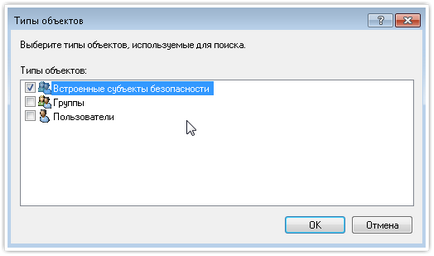

În fereastra care se deschide, faceți clic pe "Găsiți".
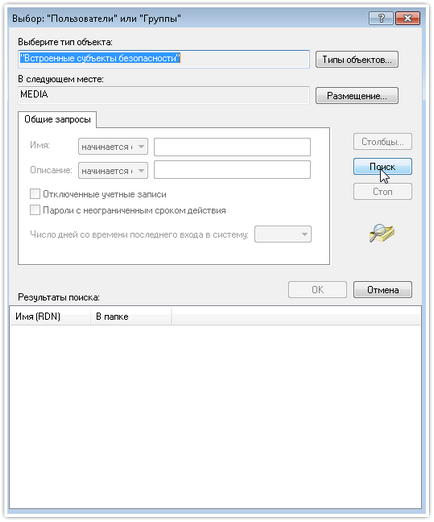
În rezultate, selectați numele "Toată lumea".
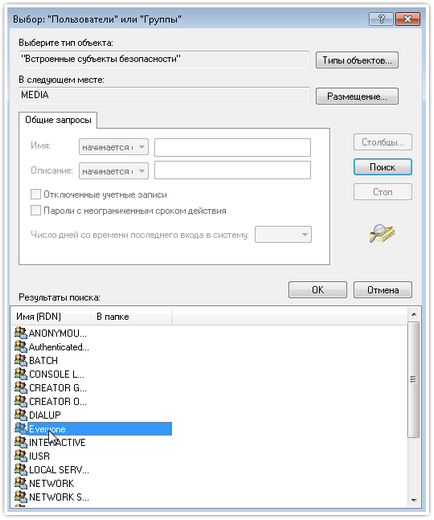
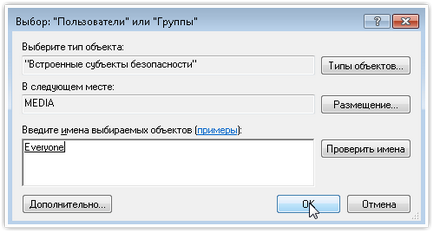
Pentru Toți alegeți acele Permise pe care le considerăm necesare pentru a le permite.

Apoi mergeți la fila "Acces" (Partajare).
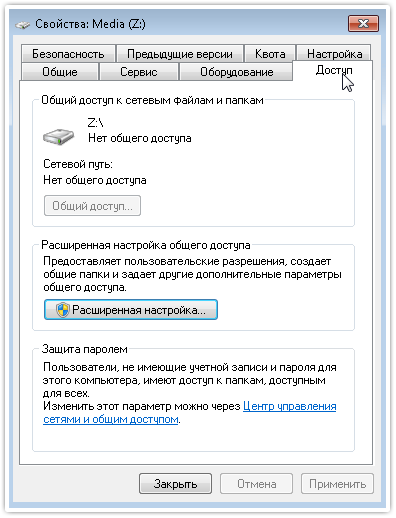
Acolo apăsăm butonul "Setare avansată" (Advanced Sharing ...)
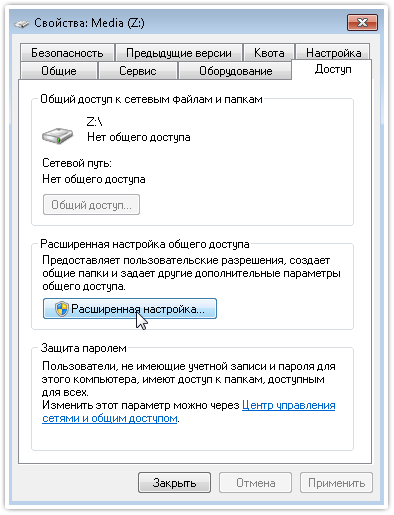
Selectați "Distribuiți acest dosar".
Apoi faceți clic pe butonul "Permisiuni".

Ideea este că „Grupuri și utilizatori“ ar trebui să fie deja necesară pentru noi, „Toată lumea“, dar dacă nu, atunci știm deja cum să-l adăugați (a se vedea cum a fost făcut de mai sus pentru Securitate).
Din nou, hai să rezolvăm ceea ce am decis să rezolvăm și să dăm clic pe "Aplicați" și pe "OK".
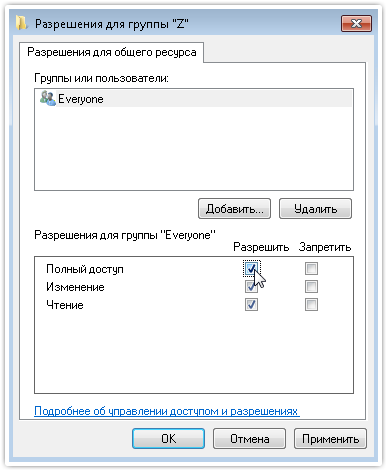
Acum trebuie să decidem ce să facem cu Firewall-ul (Firewall-ul).
Dacă rețeaua dvs. este configurată ca "Rețea de domiciliu", nu puteți dezactiva Paravanul de protecție.
Dacă serverul și rețeaua locală sunt configurate ca parte a rețelei, atunci cu atât mai dificilă și este necesar să se ocupe de tot mai profund, sau pur și simplu opriți Firewall (Firewall), conștient de pericolele asociate cu acesta.
De asemenea, rețineți că atunci când Firewall (Firewall) HaneWyn NFS este activat, serverul nu va funcționa. tot ceea ce este scris mai sus se aplică numai SMB!
Acum, reporniți computerul și playerul cu întreruperi.
Acum, dosarul partajat din Windows 7 va fi întotdeauna disponibil din Media Player Player "Web Browser" și nu se va pierde oriunde!
Trimiteți-le prietenilor: